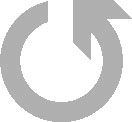A Word 2016 néhány olyan parancsot kínál, amelyek lehetővé teszik a hibák kijavítását és a dokumentumok visszaállítását – Újra és ismétlés. Ha visszavon valamit, és – hopp! - nem akartad, használja az Újra parancsot, hogy visszaállítsa a dolgokat a régi állapotba.
Például beírhat egy szöveget, majd a Visszavonás gombbal „törölheti” a szöveget. Az Újra paranccsal visszaállíthatja a gépelést. Két választása van:
Az Újra parancs pontosan az ellenkezőjét teszi annak, amit a Visszavonás parancs tesz. Tehát, ha szöveget ír be, a Visszavonás törli a szöveg beírását, és az Újbóli művelet helyreállítja a szöveget. Ha a Visszavonás funkciót használja a törölt szöveg helyreállításához, a Redo ismét törli a szöveget.
Ha az Újra parancsnak már nincs mit újra csinálnia, megváltozik a funkció, és ismétlés parancs lesz. A Gyorselérési eszköztáron a parancs az itt látható módon módosul. Az Ismétlés parancs feladata, hogy megismételje a Wordben utoljára végzett műveletet, legyen az szöveg beírása, formátum alkalmazása vagy számos egyéb tevékenység.
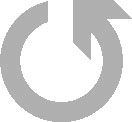
Sajnálatos módon nem használhatja az Ismétlés parancsot a gépelési feladatok megkönnyítésére. Ez azért van, mert csak az utoljára beírt karaktert ismétli meg.
Az Ismétlés parancs billentyűparancsa a Ctrl+Y, ugyanaz, mint az Újra parancs.